Dacă ați configurat o regulă de redirecționare în Outlook 365/Office 365, pentru a redirecționa toate e-mailurile către GMAIL sau către un alt cont de e-mail extern, iar livrarea eșuează cu eroarea „Serverul de la distanță returnat „550 5.7.520 Acces refuzat, organizația dvs. nu permite redirecționarea externă”, continuați să citiți mai jos pentru a rezolva problema problemă.
Acum câteva luni am activat redirecționarea automată în Outlook 365, pentru a redirecționa toate e-mailurile mele Office 365 către Gmail, iar regula de redirecționare a funcționat bine acum câteva luni. Dar astăzi, regula de redirecționare a încetat să funcționeze fără un motiv evident cu eroare:
"Livrarea către acești destinatari sau grupuri nu a reușit: xxx@gmail.com Mesajul dvs. nu a fost livrat deoarece furnizorul de e-mail al destinatarului l-a respins. Informații de diagnosticare pentru administratori: Server de generare: SN6PR0102MB3373.prod.exchangelabs.com @xxx.com Remote Server returned '550 5.7.520 Acces refuzat, Organizația dvs. nu permite redirecționarea externă. Vă rugăm să contactați administratorul pentru asistență suplimentară. AS(7555)'"
Cum se remediază: redirecționarea Office 365 nu funcționează. Livrarea a eșuat. Organizația dvs. nu permite redirecționarea externă. 550 5.7.520 Acces interzis.
Eroare de redirecționare Outlook 365 „Livrarea a eșuat, organizația dvs. nu permite redirecționarea externă – Serverul de la distanță a fost returnat.’550 5.7.520 Acces refuzat”, poate apărea din următoarele motive:
- Motivul 1. Când ați activat redirecționarea e-mailului pentru mai mult de zece (10) destinatari. În acest caz, continuați și creați un grup de distribuție cu acești destinatari și trimiteți la acesta în schimb, lista de distribuție, deoarece Office 365 nu permite redirecționarea automată a e-mailurilor către mai mult de 10 e-mailuri adrese.
- Motivul 2. Când redirecționarea e-mailului este dezactivată în Politicile de filtrare a spamului de ieșire Office 365. În acest caz, pentru a remedia eroarea de livrare a redirecționării, continuați și activați redirecționarea e-mailului în politicile de filtru de spam de ieșire, utilizând una dintre metodele de mai jos.
Metoda 1. Modificați politica de filtrare a spamului de ieșire în Centrul de administrare Office 365.
Pentru a modifica valoarea implicită setările filtrului antispam în Centrul de administrare Office 365:
1. Autentificare la Centrul de administrare Office 365 și deschis Securitatea și conformitatea biroului (alias: „Setări de protecție” > https://protection.office.com/homepage).
2. Extinde Managementul amenințărilor în panoul din stânga și faceți clic Politică.
3. În Politici de amenințări clic Anti spam
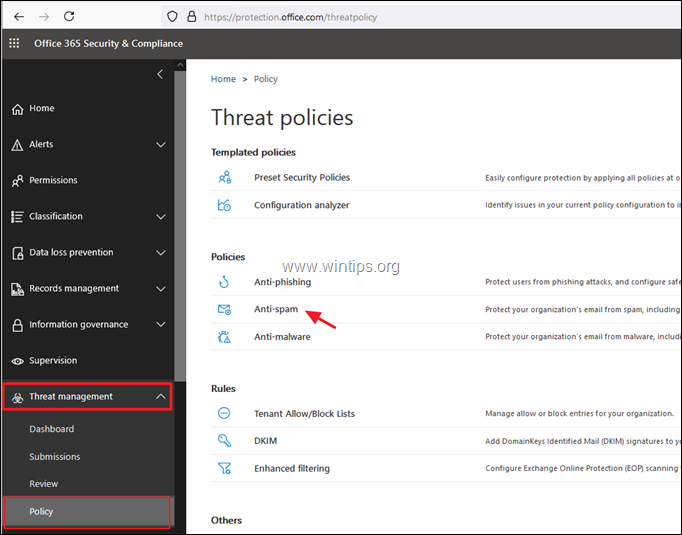
4. În Setări anti-spam, extindeți Politica de filtrare a spamului de ieșire și faceți clic Editați politica. *
* Notă: Dacă doriți să activați redirecționarea e-mailurilor externe pentru anumiți utilizatori, treceți la metoda 2 de mai jos.
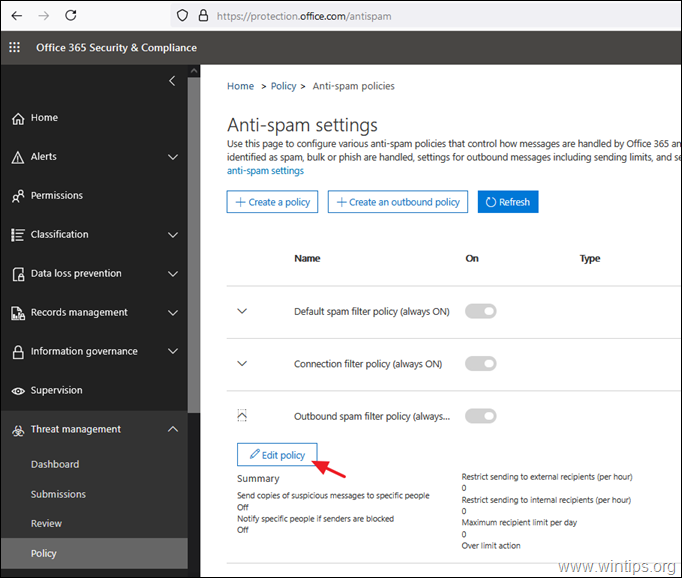
5. În setările „Politica de filtrare a spamului de ieșire”., a stabilit cel Redirecționare automată la Redirecționarea activă este activată și faceți clic Salva.
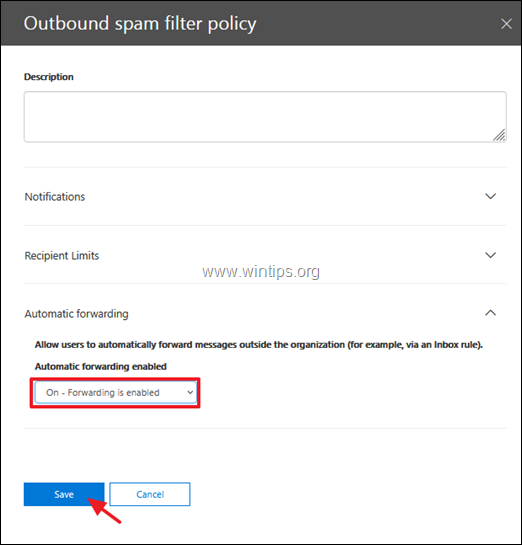
Metoda 2. Activați redirecționarea externă pentru utilizatorii individuali în Office 365.
Pentru a activa redirecționarea e-mailurilor pentru anumite cutii poștale în setările anti-spam Office 365:
1. În Setările filtrului antispam Office 365, faceți clic Creați o politică de ieșire.
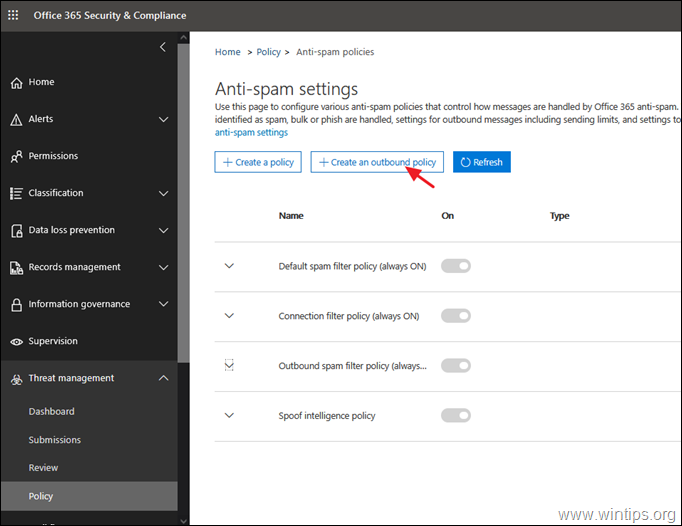
2. Da un Nume pentru noua politică și apoi:
A. A stabilit cel Redirecționare automată la Redirecționarea activă este activată.
b. Clic Adăugați o condiție.
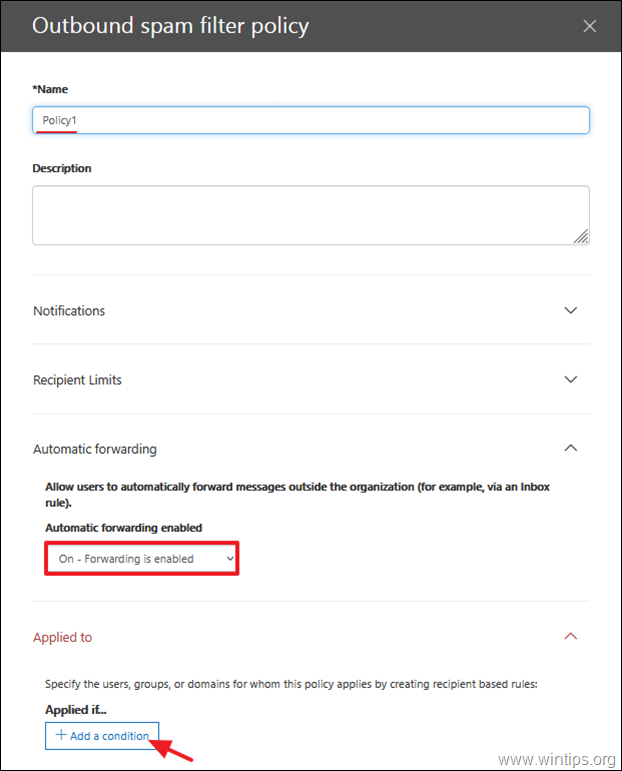
c. Selectați Expeditorul este și apoi selectați utilizatorii pentru a aplica noua politică de ieșire.
d. Clic salva cand e gata.
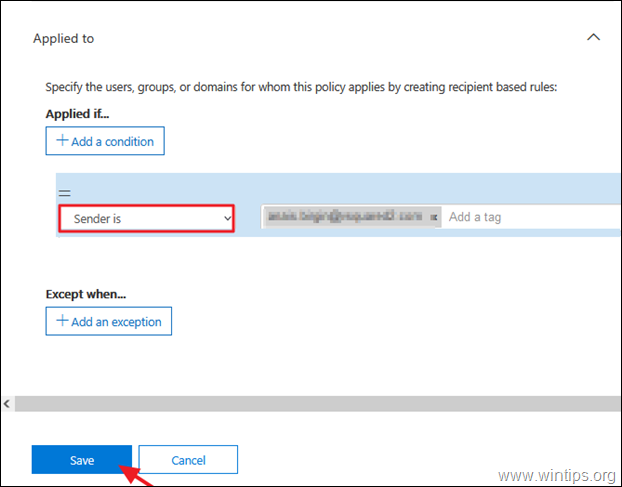
Metoda 3. Modificați politica de filtrare a spamului de ieșire prin PowerShell în Office 365.
Pentru a activa redirecționarea e-mailului în politica de filtru de spam de ieșire, folosind PowerShell, dați această comandă: *
Set-HostedOutboundSpamFilterPolicy -Identitate Mod implicit -Mod AutoForwarding Activat
* Notă: Comanda de mai sus permite redirecționarea e-mailurilor în politica de filtrare a spam-ului de ieșire numită „Implicit”. (sursă: https://docs.microsoft.com/en-us/powershell/module/exchange/set-hostedoutboundspamfilterpolicy? vizualizare=schimb-ps)
Asta e! Spune-mi dacă acest ghid te-a ajutat lăsând comentariul tău despre experiența ta. Vă rugăm să dați like și să distribuiți acest ghid pentru a-i ajuta pe alții.